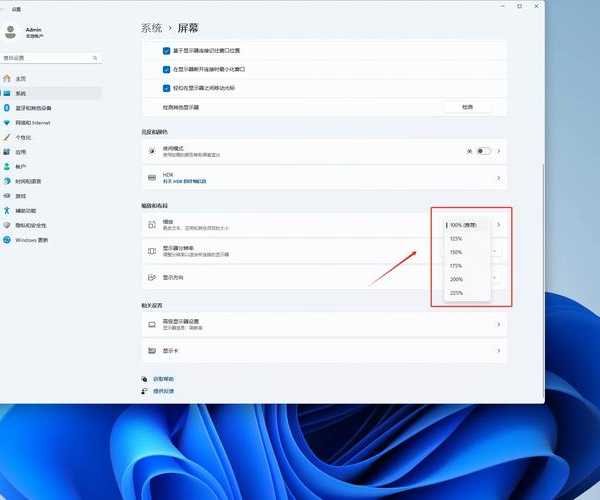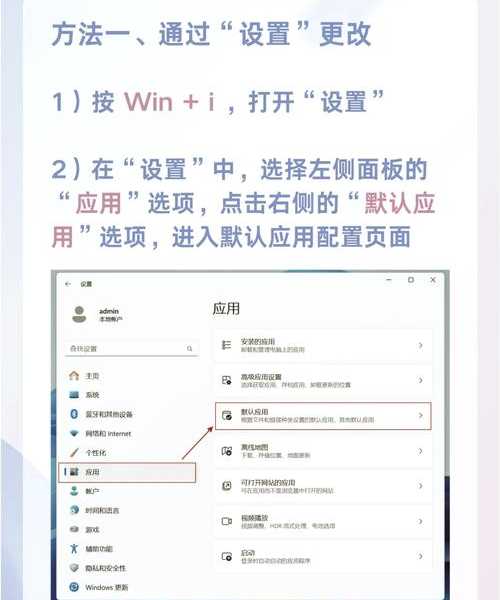别再搞混了!手把手教你选对Windows11渠道,升级不踩坑
嘿,朋友们!不知道你有没有遇到过这种情况:看到别人用着Windows 11的新功能心痒痒,自己打开系统更新却提示“此电脑不满足要求”,或者干脆刷到新闻说某个版本有Bug,想避开却不知道从何下手。今天,咱们就来好好聊聊这个看似简单,实则藏着不少门道的“**windows11渠道**”问题。作为一名和Windows系统打了十几年交道的“老炮儿”,我敢说,选对渠道,你的系统升级之路就成功了一半。
简单来说,**windows11渠道**就是微软为你提供的不同“升级路径”。就像你去游乐园,有快速通道、普通通道和员工通道一样,选择不同的通道,你获得的体验、更新速度和稳定性都会截然不同。很多朋友折腾半天升级失败,或者升级后系统不稳定,八成是一开始就没选对适合自己的那个“渠道”。
一、Windows 11 有哪些主要渠道?别再傻傻分不清
1. 正式发布渠道:求稳人士的首选
这是绝大多数普通用户应该选择的渠道,也是微软最推荐、最稳定的**windows11正式发布渠道**。通过这个渠道获得的更新,已经经过了大量内部测试和用户体验计划的验证,Bug最少,兼容性最好。
适合谁用:- 办公电脑、主力生产工具
- 对电脑稳定性要求极高的用户(比如财务、设计师)
- 不想折腾,只想安安稳稳用电脑的“懒人”用户
如何加入: 通常,你只需要在“设置”->“Windows 更新”中检查更新即可。如果你的设备符合条件,微软会自动为你推送。
2. Beta 渠道:提前尝鲜,风险可控
如果你想比大多数人提前几个月体验到Windows 11的新功能,但又不想系统天天崩溃,那么**windows11 Beta渠道**就是为你准备的。这个渠道的版本相对稳定,但仍可能包含一些已知问题。
我记得有一次,为了测试一个全新的文件资源管理器多标签页功能,我加入了Beta渠道。虽然偶尔会遇到一些小毛病,比如某个插件不兼容,但整体体验非常流畅,能提前用到新功能的感觉确实很棒。
适合谁用:- IT爱好者、科技达人
- 愿意为微软提供反馈,帮助改进产品的用户
- 拥有备用机,可以承受一定风险的玩家
3. 预览体验计划:Dev 渠道 - 走在最前沿
这是最“硬核”的**windows11预览体验计划Dev渠道**。这里的版本更新最快,新功能最多,但同时也是最不稳定的,可能随时会出现蓝屏、驱动失效等严重问题。除非你有一台专门用于测试的“小白鼠”电脑,否则强烈不建议在主力机上使用。
一个小提醒: 一旦从Dev渠道升级,如果你想退回稳定版,通常需要彻底重装系统,无法直接“降级”。所以选择这个**windows11预览体验计划Dev渠道**前,一定要三思而后行!
二、实战操作:如何安全切换Windows 11渠道?
理论说完了,我们来点实际的。下面这个表格,帮你一眼看清不同渠道的切换规则,这可是我多年总结的经验。
| 当前渠道 | 想切换到更稳定渠道 | 想切换到更前瞻渠道 | 关键注意事项 |
|---|
| Dev 渠道 | 需要全新安装系统! | (已是最前瞻) | 数据备份!数据备份!数据备份! |
| Beta 渠道 | 可切换到正式版(有时需等待版本号追平) | 可随时切换到 Dev 渠道 | 切换前最好创建系统还原点 |
| 正式版 | (已是最稳定) | 可随时加入 Beta 或 Dev | 加入前请阅读该渠道的已知问题 |
具体切换步骤(以加入Beta渠道为例):
- 打开“设置” -> “Windows 更新”
- 点击“Windows 预览体验计划”
- 点击“入门”,登录你的微软账户
- 在“选择渠道”页面,果断选择“Beta 渠道”
- 回到更新页面,检查更新,就会收到Beta版的推送了
整个操作过程中,Windows系统会给你清晰的指引。作为一款成熟的桌面操作系统,Windows在用户引导方面做得相当不错,尤其是在系统更新这种核心功能上,界面很直观,大大降低了用户的操作门槛。
三、避坑指南:选错渠道的常见后果及补救措施
场景一:在主力机上选了Dev渠道,结果软件频繁闪退
解决方案: 这是最头疼的情况。如前所述,直接降级是不可能的。唯一的办法是:
- 备份好所有重要数据到移动硬盘或云盘。
- 使用微软官方的“媒体创建工具”制作一个Windows 11安装U盘。
- 全新安装稳定版的Windows 11系统。
场景二:想提前用Copilot,但正式版推送太慢
解决方案: 如果你的电脑只是家用或娱乐,可以谨慎地选择**Beta渠道**。这样既能提前体验Copilot等新功能,又避免了Dev渠道的极高风险。这就是合理利用不同**windows11渠道**的价值所在。
四、我的个人建议:这样选最聪明
根据我这边的经验,给大家一个最稳妥的方案:
“双机策略”- 主力机(办公、重要资料): 坚决使用正式发布渠道。稳定压倒一切。
- 备用机/虚拟机(尝鲜、测试): 可以加入Beta渠道甚至Dev渠道,尽情探索最新功能,同时不影响主力工作。
记住,**windows11渠道**没有绝对的好坏,只有是否适合你当前的设备和使用场景。在点击“确认”前,多花一分钟想想你的需求,能帮你省去未来无数个小时的折腾。
希望这篇接地气的教程能帮你理清思路。如果你在切换过程中遇到任何问题,欢迎在评论区留言,咱们一起讨论!下次再见,我会分享更多Windows 11的隐藏效率技巧。